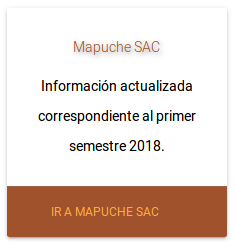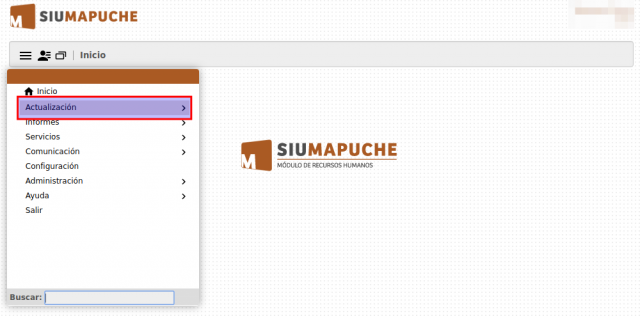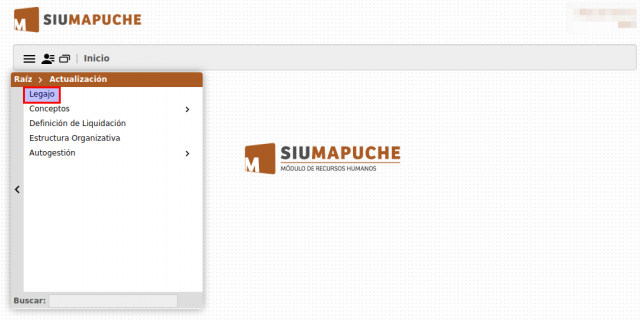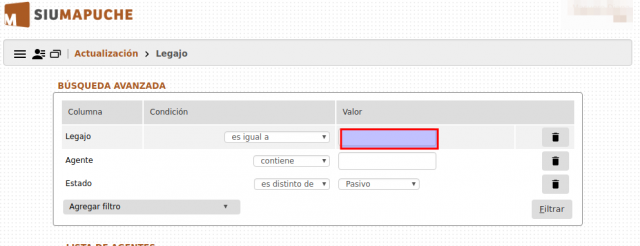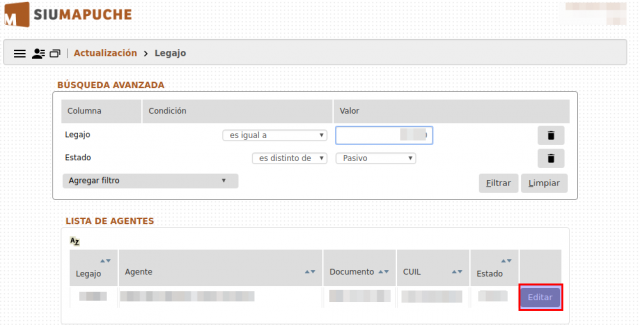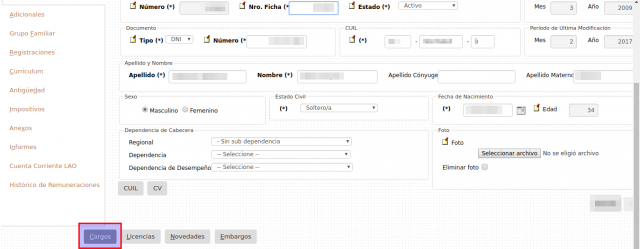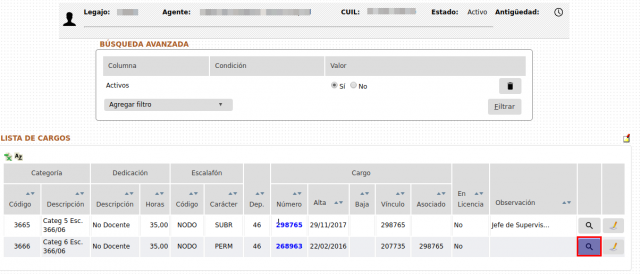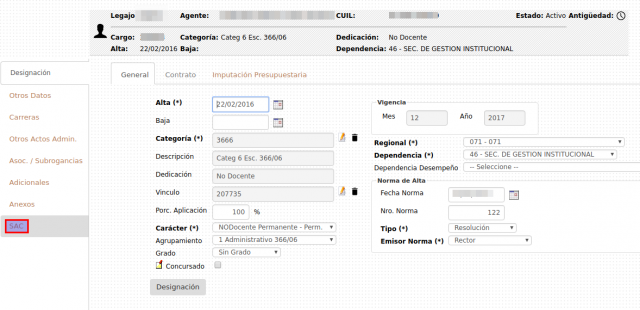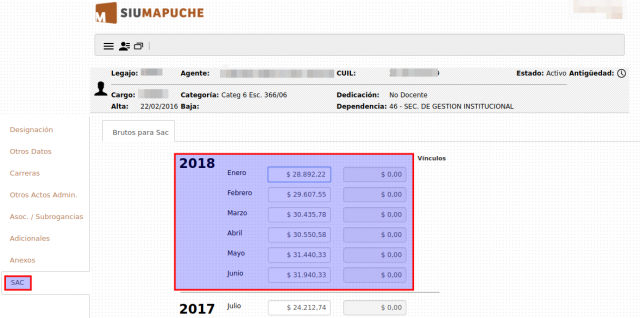Diferencia entre revisiones de «Sac»
De Wiki
(→¿Cómo Ingresar?) |
(→¿Cómo Ingresar?) |
||
| Línea 6: | Línea 6: | ||
| − | y nos dirigimos a Actualización/Legajo como muestran las siguientes dos imágenes. | + | y nos dirigimos a '''Actualización/Legajo''' como muestran las siguientes dos imágenes. |
[[Archivo:002-sac.png|640px]] | [[Archivo:002-sac.png|640px]] | ||
| Línea 15: | Línea 15: | ||
[[Archivo:004-sac.png|640px]] | [[Archivo:004-sac.png|640px]] | ||
| − | Presionamos el botón editar | + | Presionamos el botón '''editar''' |
[[Archivo:005-sac.png|640px]] | [[Archivo:005-sac.png|640px]] | ||
| − | Vamos a Cargo en la parte inferior | + | Vamos a '''Cargo''' en la parte inferior |
[[Archivo:006-sac.png|640px]] | [[Archivo:006-sac.png|640px]] | ||
| Línea 24: | Línea 24: | ||
[[Archivo:007-sac.png|640px]] | [[Archivo:007-sac.png|640px]] | ||
| − | En la parte inferior a la izquierda esta la pestaña SAC | + | En la parte inferior a la izquierda esta la pestaña '''SAC''' |
[[Archivo:008-sac.png|640px]] | [[Archivo:008-sac.png|640px]] | ||
| − | En la pestaña '''Brutos para Sac''' verificamos los | + | En la pestaña '''Brutos para Sac''' verificamos los móntos y corregimos los que corresponden |
[[Archivo:009-sac.png|640px]] | [[Archivo:009-sac.png|640px]] | ||
Revisión del 14:44 5 jun 2018
¿Cómo Ingresar?
ingresar a Mapuche
y nos dirigimos a Actualización/Legajo como muestran las siguientes dos imágenes.
Buscamos el Legajo correspondiente.
Presionamos el botón editar
Vamos a Cargo en la parte inferior
Filtramos y presionamos en el botón remarcado
En la parte inferior a la izquierda esta la pestaña SAC
En la pestaña Brutos para Sac verificamos los móntos y corregimos los que corresponden